Gruppieren und Aufheben der Gruppierung von Zeilen und Spalten
Einführung
In einer Microsoft Excel-Datei können Sie eine Gliederung für die Daten erstellen, um mit einem einzigen Mausklick Ebenen von Details anzuzeigen und auszublenden.
Klicken Sie auf die Gliederungssymbole, 1,2,3, + und -, um nur die Zeilen oder Spalten anzuzeigen, die Zusammenfassungen oder Überschriften für Abschnitte in einem Arbeitsblatt bereitstellen, oder verwenden Sie die Symbole, um Details unter einer einzelnen Zusammenfassung oder Überschrift anzuzeigen, wie unten in der Abbildung gezeigt:
| Gruppieren von Zeilen und Spalten. |
|---|
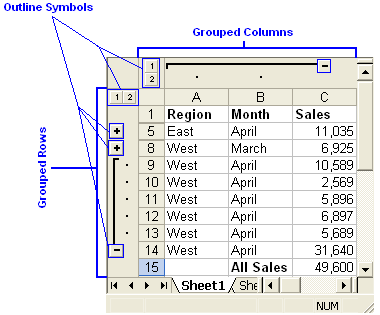 |
Gruppenverwaltung von Zeilen und Spalten
Aspose.Cells bietet eine Klasse, Workbook, die eine Microsoft Excel-Datei darstellt. Die Workbook-Klasse enthält eine WorksheetCollection, die den Zugriff auf jede Arbeitsmappe in der Excel-Datei ermöglicht. Eine Arbeitsmappe wird durch die Worksheet-Klasse dargestellt. Die Worksheet-Klasse stellt eine Cells-Sammlung dar, die alle Zellen in der Arbeitsmappe repräsentiert.
Die Cells-Sammlung bietet mehrere Methoden zum Verwalten von Zeilen oder Spalten in einer Arbeitsmappe, einige davon werden unten genauer erläutert.
Zeilen und Spalten gruppieren
Es ist möglich, Zeilen oder Spalten zu gruppieren, indem man die GroupRows- und GroupColumns-Methoden der Cells-Sammlung aufruft. Beide Methoden nehmen folgende Parameter an:
- Erster Zeilen-/Spaltenindex, die erste Zeile oder Spalte in der Gruppe.
- Letzter Zeilen-/Spaltenindex, die letzte Zeile oder Spalte in der Gruppe.
- Ist versteckt, ein boolescher Parameter, der angibt, ob Zeilen/Spalten nach dem Gruppieren ausgeblendet werden sollen oder nicht.
Gruppeneinstellungen
Microsoft Excel ermöglicht es Ihnen, Gruppeneinstellungen für die Anzeige zu konfigurieren:
- Zusammenfassungszeilen unterhalb von Details.
- Zusammenfassungsspalten rechts neben dem Detail.
Entwickler können diese Gruppeneinstellungen mithilfe der Outline-Eigenschaft der Worksheet-Klasse konfigurieren.
Zusammenfassungszeilen unterhalb der Details
Es ist möglich zu steuern, ob Zusammenfassungszeilen unterhalb des Details angezeigt werden, indem man die Outline-Eigenschaft der SummaryRowBelow-Klasse auf true oder false setzt.
Zusammenfassungsspalten rechts von den Details
Entwickler können auch steuern, ob Zusammenfassungsspalten rechts neben dem Detail angezeigt werden, indem sie die SummaryColumnRight-Eigenschaft der Outline-Klasse auf true oder false setzen.
Zeilen und Spalten entgruppieren
Um gruppierte Zeilen oder Spalten aufzuheben, rufen Sie die Cells-Sammlungsmethoden UngroupRows und UngroupColumns auf. Beide Methoden nehmen zwei Parameter an:
- Erster Zeilen- oder Spaltenindex, die erste Zeile/Spalte, die aufgehoben werden soll.
- Letzter Zeilen- oder Spaltenindex, die letzte Zeile/Spalte, die aufgehoben werden soll.
UngroupRows hat eine Überladung, die einen dritten booleschen Parameter akzeptiert. Wenn dieser auf true gesetzt wird, werden alle gruppierten Informationen entfernt. Andernfalls wird nur die äußere Gruppeninformation entfernt.